Poboljšajte Windows 10 Sigurnost s kontroliranim pristupom mapama
Sigurnosti Microsoft Windows 10 / / March 18, 2020
Kontrolirani pristup mapi stvara dodatnu sigurnost u sustavu Windows 10 nadgledanjem zaštićenih mapa radi promjena koje aplikacije pokušavaju izvršiti. Evo kako ga uključiti.
 Ažuriranje sustava Windows 10 Fall Creators uključivat će nove poboljšane sigurnosne značajke putem ugrađene Windows Defender Security Center. Jedno od tih poboljšanja je kontrolirani pristup mapama (CFA). Njegova je svrha zaštititi zaštićene mape od zlonamjernih prijetnji poput sve sofisticiranijih napada napada koji nastavljaju obrezivati.
Ažuriranje sustava Windows 10 Fall Creators uključivat će nove poboljšane sigurnosne značajke putem ugrađene Windows Defender Security Center. Jedno od tih poboljšanja je kontrolirani pristup mapama (CFA). Njegova je svrha zaštititi zaštićene mape od zlonamjernih prijetnji poput sve sofisticiranijih napada napada koji nastavljaju obrezivati.
Počevši od Insidera Izraditi 16232 CFA prati promjene koje aplikacije pokušavaju unijeti u datoteke u zaštićenim mapama. Ova značajka također vam omogućuje ručno dodavanje dodatnih mapa koje želite biti zaštićene i aplikacije kojima želite omogućiti pristup.
Prema Microsoftovom exec-u Dona Sarkar: “Kontrolirani pristup mapi prati promjene koje aplikacije unose u datoteke u određenim zaštićenim mapama. Ako aplikacija pokušava izvršiti promjenu u tim datotekama, a aplikacija je na crnoj listi na popisu, dobit ćete obavijest o pokušaju. Zaštićene mape možete nadopuniti dodatnim lokacijama i dodati one aplikacije kojima želite omogućiti pristup tim mapama. "
Omogućite kontrolirani pristup mapama u sustavu Windows 10
Da biste omogućili ovu dodatnu zaštitu, otvorite Windows Defender Security Center i zatim odaberite Postavke zaštite od virusa i prijetnji.
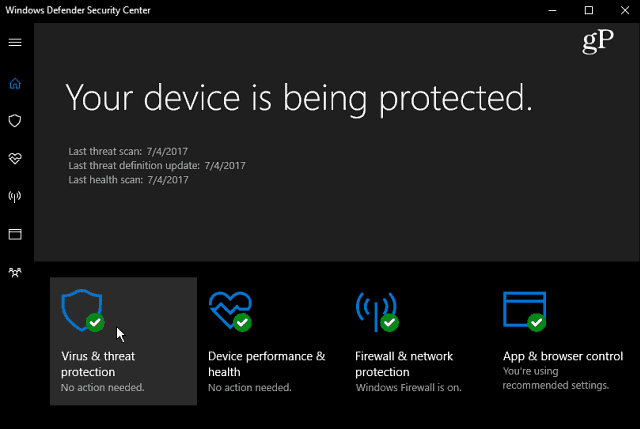
Zatim odaberite Postavke zaštite od virusa i prijetnji.
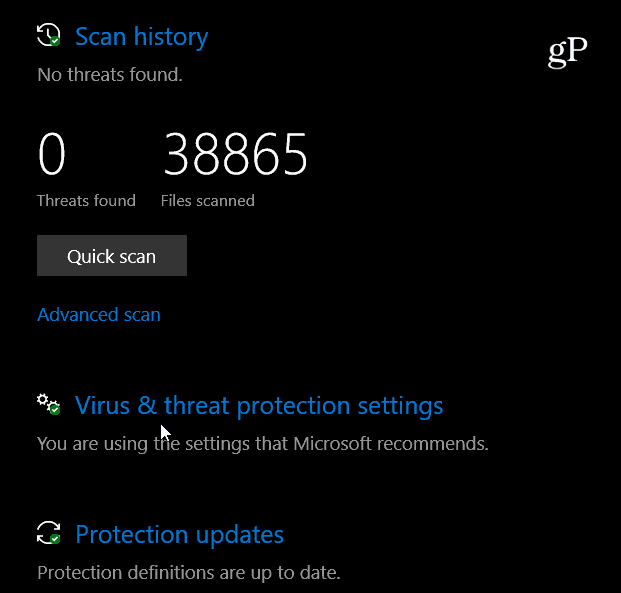
Na sljedećem zaslonu pomaknite se prema dolje i prebacite gumb Kontroliran pristup mapi uključite i potvrdite akciju ako to zatraži UAC.
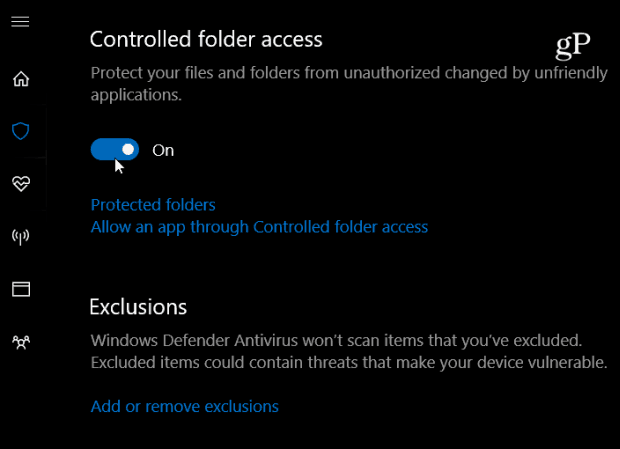
Mape sustava Windows zadane su zaštićene, ali više zaštićenih mapa možete dodati i ručno. Da biste to učinili, kliknite vezu Zaštićene mape i odaberite Dodajte zaštićenu mapu i potražite mapu koju želite zaštititi.
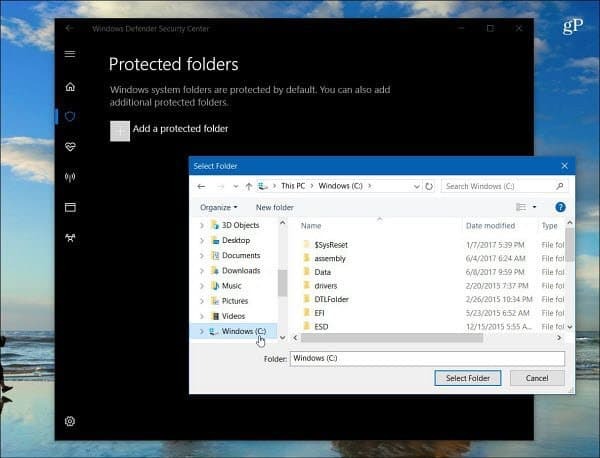
Također možete odabrati koje će aplikacije imati pristup zaštićenim mapama. Samo kliknite gumb Omogući aplikaciji putem pristupa kontroliranoj mapi a zatim kliknite i kliknite Dodajte dopuštenu aplikaciju. Zatim idite do izvršne datoteke aplikacije koju želite pustiti putem.
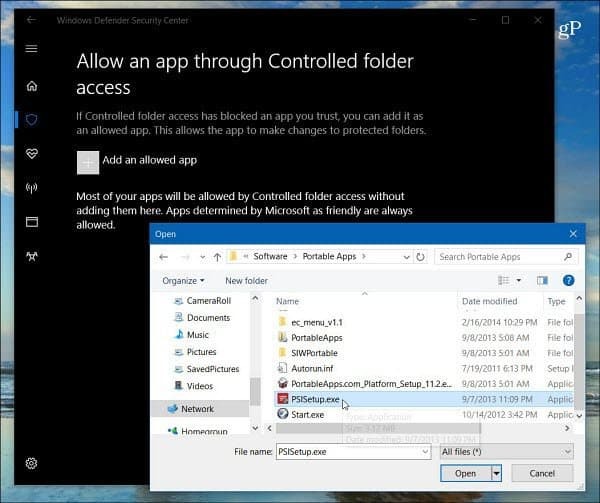
Ako je aplikaciji blokirano unošenje promjena u datoteke u zaštićenoj mapi, vidjet ćete obavijest o tome što je blokirano.
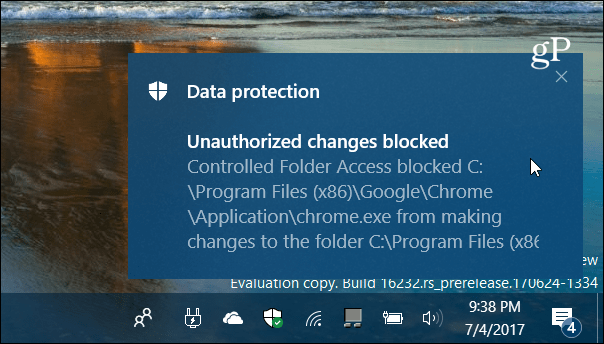
Microsoft dodaje više slojeva sigurnosti sljedećoj velikoj nadogradnji za Windows 10 i korisnicima daje veću kontrolu nad tim postavkama. Na primjer, pogledajte naš članak o tome kako možete povećati razinu zaštite od oblaka Windows Defender.
Sviđa li vam se ideja više ugrađenih sigurnosnih opcija koje dolaze u sustav Windows 10? Javite nam u komentarima u nastavku i za više rasprava svakako provjerite naše Forumi za Windows 10!


